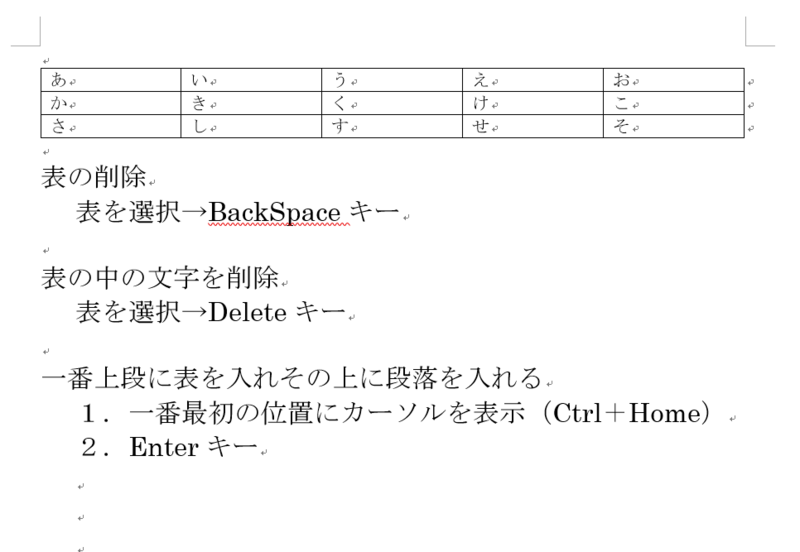ips-77 すぐわかるWordでかんたんお役立ち作例集 ステップ5 CDケースにピッタリ! 写真入りカレンダーを作る
すぐわかるWordでかんたんお役立ち作例集
第2章 写真を活かしてWordでオリジナルグッズを作る
ステップ5 CDケースにピッタリ! 写真入りカレンダーを作る
本には“ウィザードでカレンダーを配置する”と書いてあるが
Word2013/2016ではカレンダーウィザードがダウンロードできないのでまりふのひとさんが考案され教えて頂いた「年間カレンダーIV.xlsx」を使って作った。
1.Wordを起動
2.ページ設定
文字数と行数・・・・標準の文字数を使う
用紙・・・・・・・・幅 130 高さ 130
余白・・・・・・・・上下右左 5mm
3.ページ罫線を入れる
線種とページ罫線と網かけの設定

4.カレンダーを挿入
① ドキュメント→Excelでカレンダー→年間カレンダーIV.xlsx

② 必要な部分(2018 9月分)を選択してコピー(Ctrl+C)してWordに貼り付ける
③ 最上部に貼り付くので写真を入れるスペースを作る
Ctrl+Homeでカーソルを最上部の左端に持っていきEnterキーを押す
(表の下の段落記号を選択してフォントサイズ(2)を小さくしておく)
5.カレンダーを用紙サイズに合わせる
① 一番右端の線を用紙サイズいっぱいに横に広げる
② 選択して表ツール→レイアウト→幅を揃える
③ 一番下の線を用紙サイズいっぱいに下に広げる
④ 日付の行だけ選択して表ツール→レイアウト→高さを揃える
6.写真を挿入
文字列の折り返し・・・背面にして好きな所に持って行く
7.数字・文字を入力しフォントサイズ フォントの色 行間隔を変更する